[LINUX] Eine Geschichte über einen magischen Umbau, der Lubuntu in ein Chromebook bringt
Einführung
(Aktualisiert am 18. Dezember 2019, aktualisiert, da der Bau abgeschlossen wurde)
Dies ist der Artikel am 17. Tag des NISE (Aoyama Laboratory, Nanzan University) Adventskalender 2019.
Ich bin an zwei aufeinander folgenden Tagen für den Adventskalender verantwortlich, aber lassen Sie uns unser Bestes geben.
Nun, gestern habe ich Google Colaboratory verwendet, um die Dateien auf dem Laufwerk zu lesen. https://qiita.com/RomuskaPaloUrLaputa/items/e3149ecaaba7d081eb89
Ich habe es als einen ziemlich vielseitigen Typ vorgestellt, der nicht nur zum maschinellen Lernen, sondern auch zum Ausführen von leichten Python-Programmen verwendet werden kann, aber ich kann nur Python verwenden. Es wäre besser, eine lokale Umgebung zu haben, um andere Sprachen zu berühren. ~~ (Wo ist der Typ geblieben, der gestern Probleme beim Bauen hatte) ~~
Wenn Sie sich frei entwickeln möchten, ist es ein Schmerz, immer einen Laptop bei sich zu haben.
…… Es gibt ein Chromebook. Anstatt nur Chrome als Browser verwenden zu können, ist es so leicht und billig wie ein Ultra Book. Darüber hinaus ist das Betriebssystem (Chrome OS) auch leicht und fungiert als knuspriges God-Terminal.
Das Betriebssystem basiert auf Linux. Mit anderen Worten, Sie können VS Code und Atom installieren, wenn Sie es ein wenig ändern.
Also möchte ich die Magie sofort umgestalten.
Umgebung
Modell: acer cb3-111 RAM : 2GB CPU : Intel(R) Celeron(R) CPU N2840 @ 2.16GHz ROM : 16GB(e-MMC)
1. Wechseln Sie in den Entwicklermodus
Als vorläufige Vorbereitung müssen Sie den Betriebssystemmodus in den Entwicklermodus wechseln.
Chrome OS läuft normalerweise auf einem Kanal namens "Stable". Wenn Sie auf diesem Kanal bleiben, können Sie den Linux-Shell-Befehl nicht öffnen. Wechseln Sie daher in den Entwicklermodus, in dem Sie damit herumspielen können.
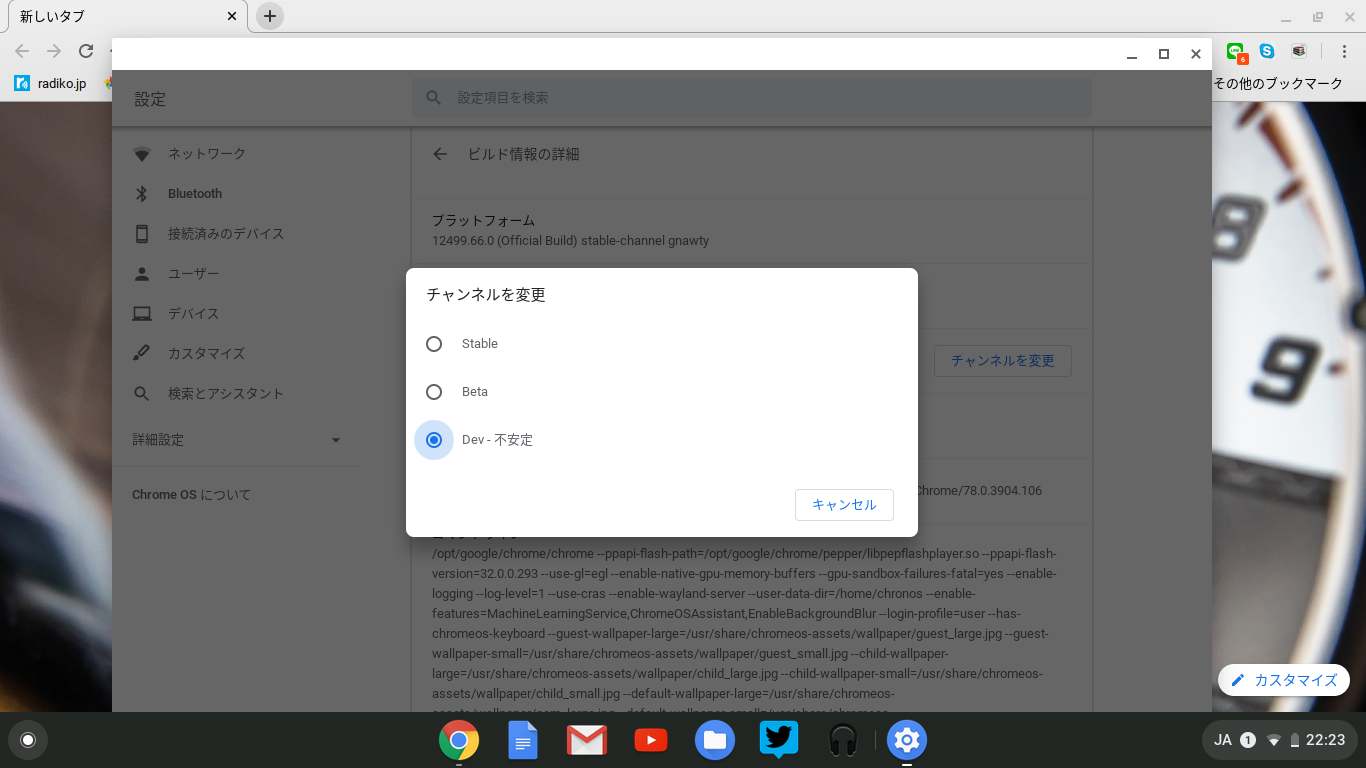
Es gibt verschiedene Möglichkeiten, dies zu tun, aber ich zeige Ihnen, wie Sie erfolgreich sein können.
Beim Initialisieren mit Befehl wechseln
Drücken Sie zuerst gleichzeitig "esc" + "reload" (runde und runde Markierung) oder "F3" + Netzschalter
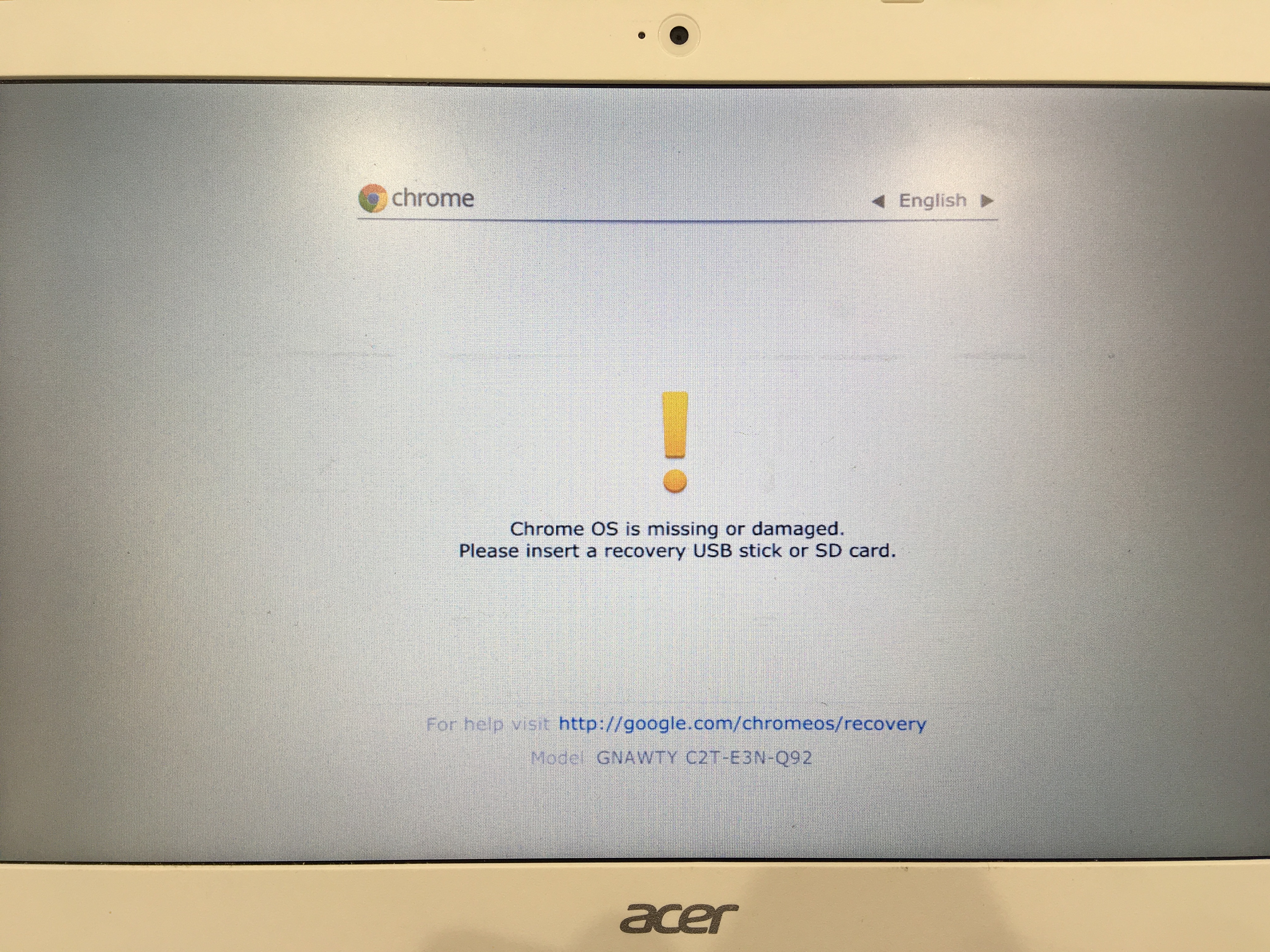
Dann erscheint eine Warnung wie "Ist es in Ordnung, wenn die Daten verschwinden?". Tatsächlich werden die Daten in Ihrer lokalen Datei weggeblasen. Erstellen Sie daher ein Backup.
Drücken Sie anschließend gleichzeitig auf diesem Bildschirm "Strg" + "d". Anschließend wird in den Entwicklermodus gewechselt.
Auf dem nächsten Bildschirm wird eine Meldung wie "Betriebssystembestätigungsfunktion ist ausgeschaltet" angezeigt. Ignorieren Sie diese jedoch und drücken Sie die Eingabetaste. (Die Modusumschaltung ist einmal fehlgeschlagen, da hier die Bestätigungsfunktion aktiviert war.)
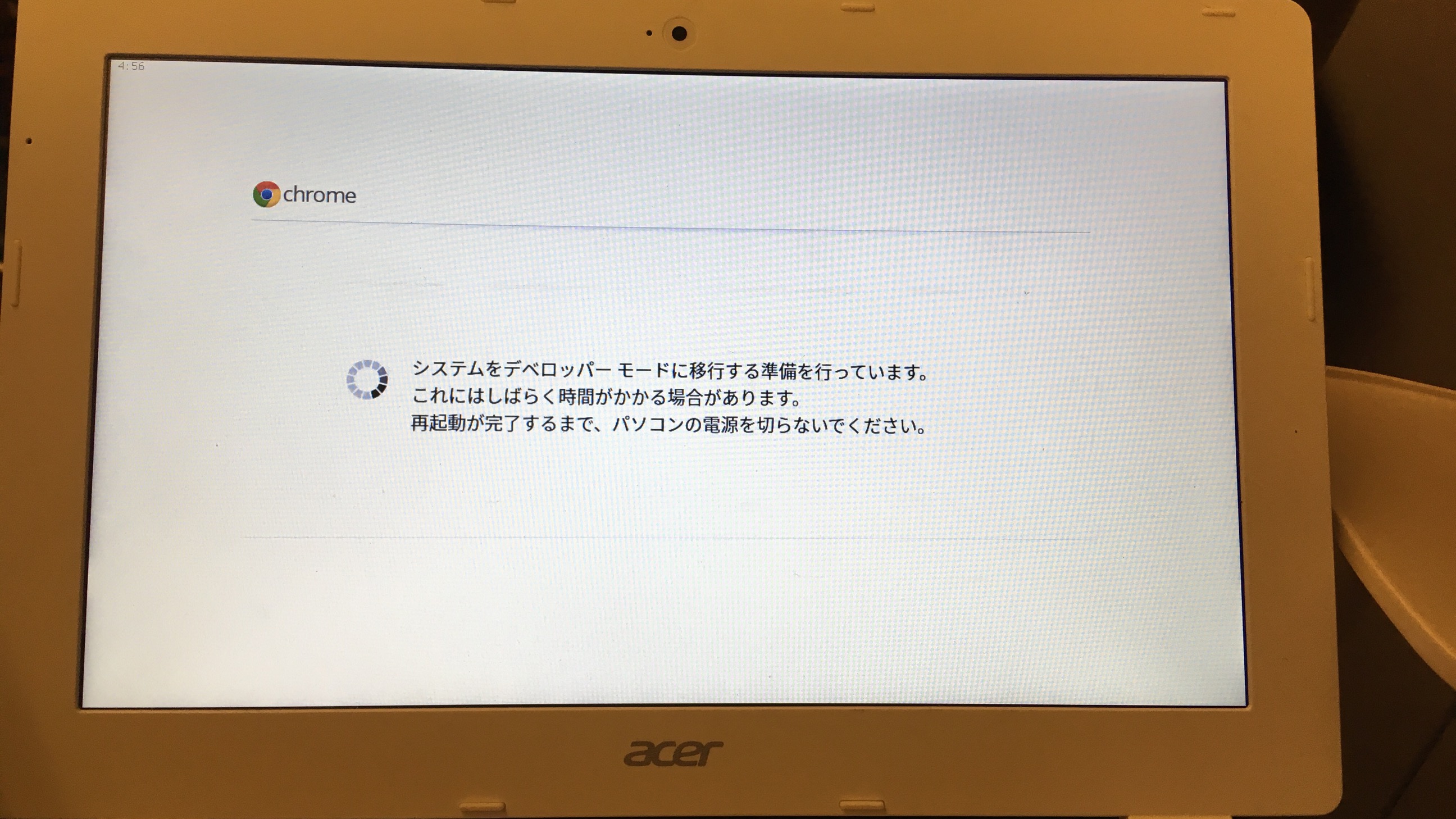
Wenn Sie einen Bildschirm wie diesen sehen, ist dies in Ordnung.
Initialisieren Sie das initialisierte Chrome OS
Es ist so, als würde man WLAN normal einrichten und sich bei Google anmelden. Ich glaube nicht, dass hier eine Erklärung nötig ist. Befolgen Sie die Anweisungen auf Ihrem Chromebook.
2. Laden Sie Crouton herunter
Dann laden Sie Crouton herunter.
crouton ist eine Software, mit der Sie einen Container unter ChromeOS platzieren und Ubuntu und Debian in einer virtuellen Umgebung verwenden können. (Es tut mir leid, wenn die Erklärung anders ist)
Sie können es herunterladen, indem Sie zum Git-Hub unten springen. https://github.com/dnschneid/crouton
Darüber hinaus können Sie die neueste Version von Crouton herunterladen, indem Sie zur URL in Usage springen.
Im Folgenden wird davon ausgegangen, dass sich Crouton im Verzeichnis download befindet.
Starten Sie die Shell
Drücken Sie zuerst gleichzeitig "Strg" + "Alt" + "T", um das Chrome OS-Terminal mit dem Namen "chrosh" zu starten. Es fühlt sich an wie der gleiche Befehl wie beim Starten eines Terminals unter Linux ...
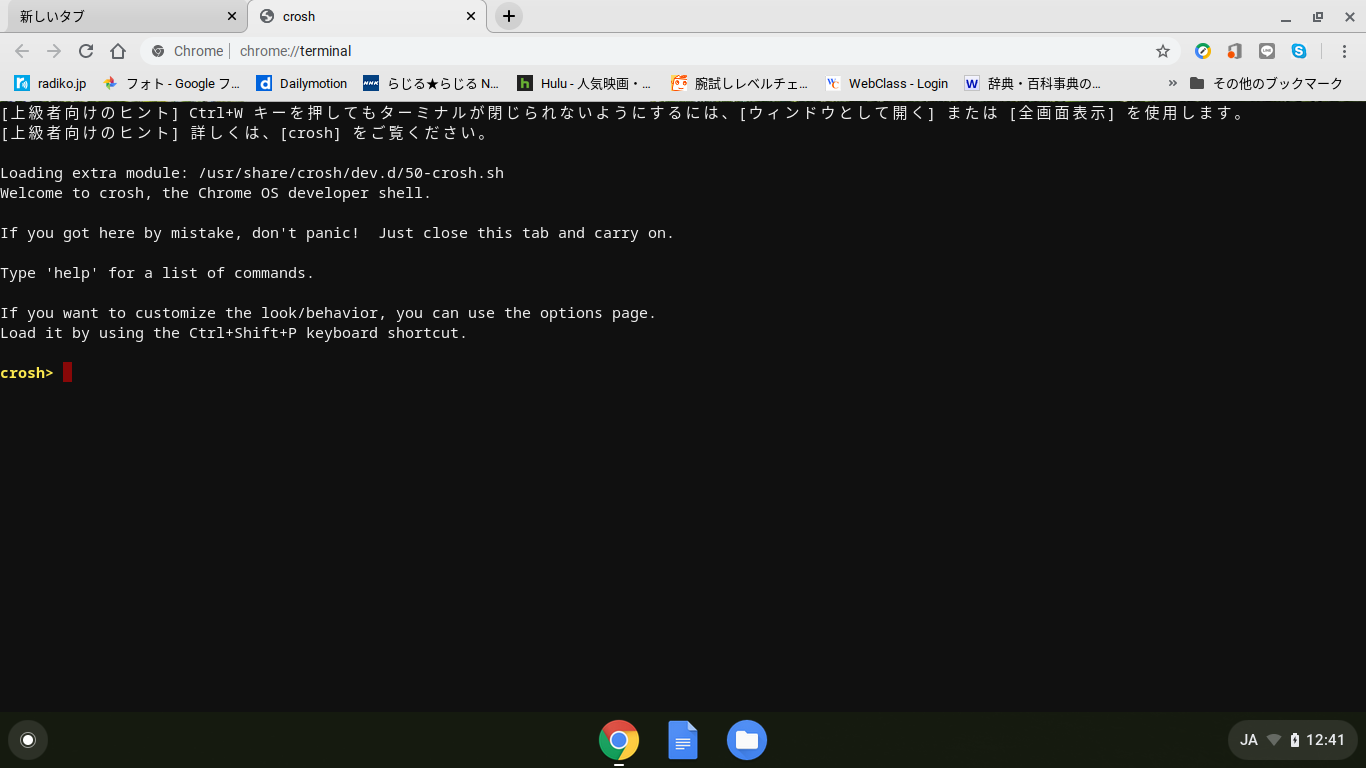
Dieser Bildschirm wird angezeigt.
Wenn Sie "shell" eingeben, können Sie es wie ein normales Linux-Terminal verwenden.
3. Installation des Betriebssystems
Grundsätzlich können Sie zwei Arten von Betriebssystemen installieren, Ubuntu und Debian. Ich weiß nicht viel über Debian, daher werde ich dieses Mal Lubuntu installieren, ein Ubuntu-basiertes Betriebssystem.
Was ist Lubuntu?
Kurz gesagt, es ist ein leichteres Ubuntu. Ubuntu verwendet Unity für die Desktop-Umgebung, Lubuntu jedoch LXDE. Auf diese Weise können Sie Maschinenressourcen für andere als den Betriebssystembetrieb von Ubuntu verwenden.
Das diesmal verwendete Chromebook verfügt in erster Linie über viele Computerressourcen. Daher funktioniert es möglicherweise nur, wenn das Betriebssystem so leicht wie möglich ist. Installieren Sie daher Lubuntu.
Ubuntu-basiertes Betriebssystem, das installiert werden kann
Mit Schale 'sudo sh ~/Downloads/crouton -r list' Sie können herausfinden, welche Ubuntu-Version Sie derzeit installieren können, indem Sie eingeben.
Recognized debian releases:
potato! woody! sarge! etch! lenny! squeeze! wheezy! jessie stretch buster
bullseye sid
Recognized kali releases:
moto! kali! sana! kali-rolling
Recognized ubuntu releases:
warty! hoary! breezy! dapper! edgy! feisty! gutsy! hardy! intrepid! jaunty!
karmic! lucid! maverick! natty! oneiric! precise! quantal! raring! saucy!
trusty! utopic! vivid! wily! xenial yakkety! zesty! artful! bionic* cosmic!
disco* eoan*
Releases marked with ! are upstream end-of-life, and should be avoided.
Releases marked with * are unsupported, but may work with some effort.
Daher können wir ab dem 17. Dezember 2019 sehen, dass xenial (16.04LTS) das einzige Ubuntu ist, das (erfolgreich) installiert werden kann.
des Weiteren,
sudo sh ~/Downloads/crouton -t list
Sie können zusätzliche Optionen für die Installation anzeigen, indem Sie Folgendes eingeben.
Sie können hier und jetzt auch die verfügbare Desktop-Umgebung anzeigen
GNOME(Ubuntu GNOME), KDE(Kubuntu), LXDE(Lubuntu), Unity(Ubuntu), xfce(Xubuntu)
5 sind verfügbar.
Installationsbefehl
Prinzip,
Sudo sh crouton Verzeichnis -r Betriebssystem, das Sie installieren möchten -t Option
Sie können es mit installieren.
Ich wollte zumindest etwas, das in einer Desktop-Umgebung verwendet werden kann
sudo sh ~/Downloads/crouton -r xenial -t lxde-desktop,keyboard,audio,extension,chrome
Es wurde gemacht.
Die Bedeutung jeder Option ist "sudo sh ~ / Downloads / crouton -t list" In kann bestätigt werden.
Die Installation selbst dauert ungefähr eine Stunde. Seien Sie also geduldig.
Am Ende der Installation werden Sie außerdem aufgefordert, den Benutzernamen und das Kennwort des Hauptbenutzers einzugeben.
4. Starten Sie
Beginnen wir sofort nach Abschluss der Installation.
Für Lubuntu in der Schale
sudo startlxde
Geben Sie ein, um zu beginnen.
Als ich es ungefähr 5 Minuten lang berührte, bewegte es sich reibungslos wie es war.
Die Umgebungskonstruktion danach ist die gleiche wie unter normalem Linux. Erstellen wir also die Umgebung, die Ihnen gefällt.
schließlich
Das neueste Chromebook kann mit der offiziellen Konstruktionssoftware für virtuelle Umgebungen namens "Project Crostini" erstellt werden, ältere Chromebooks sind jedoch überhaupt nicht kompatibel.
Mit Crouton können auch ältere Chromebooks mit Linux geladen werden.
Ich werde viel Umwelt bauen.
p.s Es war unmöglich, alles von Shinagawa bis Nagoya auf dem Shinkansen zu beenden. Bitte verzeih mir…
Verweise
[Vollständige Version] Erstellen einer Entwicklungsumgebung durch Einfügen von Linux in Chromebook Legen Sie Ubuntu in die SD-Karte von ChromeBook (C201 und cb3-111-C670) Erstellen einer Xubuntu-Umgebung auf ChromeBook mit Crouton Geschichte, wie Xubuntu mit Crouton in Chromebook eingefügt und mit VS Code und Minecraft gearbeitet wird
Recommended Posts